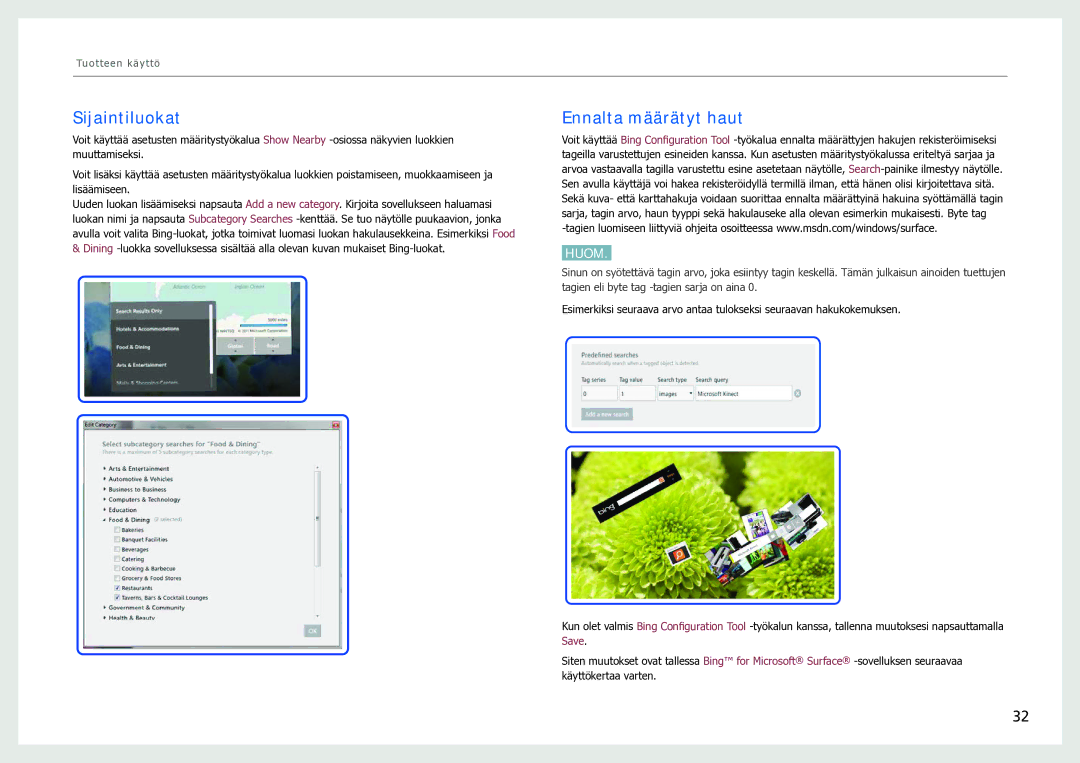Tuotteen käyttö
Sijaintiluokat
Voit käyttää asetusten määritystyökalua Show Nearby
Voit lisäksi käyttää asetusten määritystyökalua luokkien poistamiseen, muokkaamiseen ja lisäämiseen.
Uuden luokan lisäämiseksi napsauta Add a new category. Kirjoita sovellukseen haluamasi luokan nimi ja napsauta Subcategory Searches
Ennalta määrätyt haut
Voit käyttää Bing Configuration Tool
HUOM.
Sinun on syötettävä tagin arvo, joka esiintyy tagin keskellä. Tämän julkaisun ainoiden tuettujen tagien eli byte tag
Esimerkiksi seuraava arvo antaa tulokseksi seuraavan hakukokemuksen.
Kun olet valmis Bing Configuration Tool
Siten muutokset ovat tallessa Bing™ for Microsoft® Surface®
32